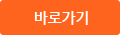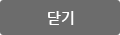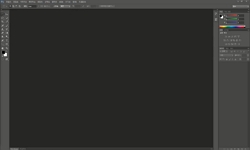- 목차
- Chapter 01. 기초 튼튼! 왕초보 포토샵 시작하기
- INTRO 01. 포토샵으로 무엇을 할까? = 34
- 전문적인 사진 보정 기능의 강화 = 34
- 예술적인 디지털 페인팅 작업 수행 = 34
다국어 입력
あ
ぁ
か
が
さ
ざ
た
だ
な
は
ば
ぱ
ま
や
ゃ
ら
わ
ゎ
ん
い
ぃ
き
ぎ
し
じ
ち
ぢ
に
ひ
び
ぴ
み
り
う
ぅ
く
ぐ
す
ず
つ
づ
っ
ぬ
ふ
ぶ
ぷ
む
ゆ
ゅ
る
え
ぇ
け
げ
せ
ぜ
て
で
ね
へ
べ
ぺ
め
れ
お
ぉ
こ
ご
そ
ぞ
と
ど
の
ほ
ぼ
ぽ
も
よ
ょ
ろ
を
ア
ァ
カ
サ
ザ
タ
ダ
ナ
ハ
バ
パ
マ
ヤ
ャ
ラ
ワ
ヮ
ン
イ
ィ
キ
ギ
シ
ジ
チ
ヂ
ニ
ヒ
ビ
ピ
ミ
リ
ウ
ゥ
ク
グ
ス
ズ
ツ
ヅ
ッ
ヌ
フ
ブ
プ
ム
ユ
ュ
ル
エ
ェ
ケ
ゲ
セ
ゼ
テ
デ
ヘ
ベ
ペ
メ
レ
オ
ォ
コ
ゴ
ソ
ゾ
ト
ド
ノ
ホ
ボ
ポ
モ
ヨ
ョ
ロ
ヲ
―
http://chineseinput.net/에서 pinyin(병음)방식으로 중국어를 변환할 수 있습니다.
변환된 중국어를 복사하여 사용하시면 됩니다.
예시)
- 中文 을 입력하시려면 zhongwen을 입력하시고 space를누르시면됩니다.
- 北京 을 입력하시려면 beijing을 입력하시고 space를 누르시면 됩니다.
А
Б
В
Г
Д
Е
Ё
Ж
З
И
Й
К
Л
М
Н
О
П
Р
С
Т
У
Ф
Х
Ц
Ч
Ш
Щ
Ъ
Ы
Ь
Э
Ю
Я
а
б
в
г
д
е
ё
ж
з
и
й
к
л
м
н
о
п
р
с
т
у
ф
х
ц
ч
ш
щ
ъ
ы
ь
э
ю
я
′
″
℃
Å
¢
£
¥
¤
℉
‰
$
%
F
₩
㎕
㎖
㎗
ℓ
㎘
㏄
㎣
㎤
㎥
㎦
㎙
㎚
㎛
㎜
㎝
㎞
㎟
㎠
㎡
㎢
㏊
㎍
㎎
㎏
㏏
㎈
㎉
㏈
㎧
㎨
㎰
㎱
㎲
㎳
㎴
㎵
㎶
㎷
㎸
㎹
㎀
㎁
㎂
㎃
㎄
㎺
㎻
㎽
㎾
㎿
㎐
㎑
㎒
㎓
㎔
Ω
㏀
㏁
㎊
㎋
㎌
㏖
㏅
㎭
㎮
㎯
㏛
㎩
㎪
㎫
㎬
㏝
㏐
㏓
㏃
㏉
㏜
㏆
https://www.riss.kr/link?id=M8906911
- 저자
-
발행사항
서울 : 성안당, 2002
-
발행연도
2002
-
작성언어
한국어
- 주제어
-
KDC
004.76 판사항(4)
-
DDC
006.6869 판사항(21)
-
ISBN
8931547560 93000 : ₩25,000
-
자료형태
일반단행본
-
발행국(도시)
서울
-
서명/저자사항
포토샵 & 이미지레디 활용테크닉 22선 = Photoshop & Imageready application techniques 22 / 최유미; 양수호, 김동미 [공]저
-
기타서명
(성공과 실패를 결정하는 1%의)포토샵 & 이미지레디 활용 테크닉 22선
성공과 실패를 결정하는 1%의 포토샵 & 이미지레디 활용 테크닉 -
형태사항
422p. : 채색삽도 ; 28cm + CD-ROM 2매
-
일반주기명
22 source image
CD-ROM(2매) 내용 : 본문에 사용된 예제 이미지 소스와 결과물, 각종 그래픽 관련 유틸리티 제공.(WIN용 1매, MAC용 1매)
플래시 MX 애니메이션 온라인 강좌 무료 서비스(본 교재 온라인 강좌 동영상 서비스) : http://www.campusup.com -
소장기관
- 강원대학교 삼척도서관

- 건국대학교 GLOCAL(글로컬)캠퍼스 중원도서관

- 건국대학교 상허기념도서관

- 경북대학교 중앙도서관

- 경희대학교 국제캠퍼스 도서관

- 경희대학교 중앙도서관

- 고려대학교 세종학술정보원


- 국립금오공과대학교 도서관

- 국립중앙도서관

- 국민대학교 성곡도서관

- 나사렛대학교 도서관

- 단국대학교 율곡기념도서관(천안)

- 대구대학교 학술정보원

- 부산대학교 중앙도서관

- 서울과학기술대학교 도서관

- 서울대학교 중앙도서관


- 서울시립대학교 도서관

- 성결대학교 학술정보관

- 성균관대학교 삼성학술정보관


- 세종대학교 도서관

- 순천향대학교 도서관

- 신라대학교 도서관

- 연세대학교 학술문화처 도서관


- 영산대학교 중앙도서관

- 울산대학교 도서관

- 이화여자대학교 도서관


- 전북대학교 중앙도서관

- 중앙대학교 서울캠퍼스 학술정보원


- 한경국립대학교 중앙도서관

- 한국관광대학교 중앙도서관

- 한국교육학술정보원 자료실

- 한국외국어대학교 글로벌캠퍼스 도서관

- 한국항공대학교 도서관

- 한성대학교 도서관

- 호서대학교 중앙도서관

- 홍익대학교 세종캠퍼스 문정도서관

- 홍익대학교 중앙도서관

- 강원대학교 삼척도서관
-
0
상세조회 -
0
다운로드
부가정보
목차 (Table of Contents)
- 목차
- Chapter 01. 기초 튼튼! 왕초보 포토샵 시작하기
- INTRO 01. 포토샵으로 무엇을 할까? = 34
- 전문적인 사진 보정 기능의 강화 = 34
- 예술적인 디지털 페인팅 작업 수행 = 34
- 이미지 편집작업 = 35
- 전문적인 3D 이미지 작업 = 35
- 홈페이지 디자인과 웹 이미지 제작 = 35
- INTRO 02. 더욱 쉽고 강력해진 포토샵 새로운 기능 = 36
- STUDY POINT 01. 이미지를 시각적으로 검색하는 파일 브라우저(File Browser) = 36
- STUDY POINT 02. 이미지를 보정하는 힐링 브러시(Healing Brush)와 패치(Patch)툴 = 37
- STUDY POINT 03. Auto Color(자연스러운 색상값으로 보정하기) = 38
- STUDY POINT 04. 다양한 브러시를 만드는 새로운 페인팅 엔진 = 38
- STUDY POINT 05. 독특한 분위기의 패턴 만들기(Pattern Maker) = 39
- STUDY POINT 06. 이미지를 마음대로 왜곡시키는 유동화(Liquify) 기능 = 40
- STUDY POINT 07. 작업 공간 및 도구 설정 저장(Tool Presets/Save Workspace) = 40
- WORK 01. Tool Presets(사용중인 툴의 현재 설정값 그대로 저장) = 40
- WORK 02. Save Workspace(현재 설정된 작업환경을 저장) = 41
- STUDY POINT 08. 새로운 웹 최적화 기능 = 41
- STUDY POINT 09. 반복 작업을 쉽게 해주는 변수(Variables) 지원 = 41
- STUDY POINT 10. 레이어 관리 기능의 강화 = 42
- WORK 01. 레이어 이름을 간단히 수정 = 42
- WORK 02. 더욱 다양해진 합성 모드(Blending Modes)의 추가 = 42
- WORK 03. Fill 설정값을 간단히 수정 = 43
- STUDY POINT 11. 맞춤법 검색 = 43
- STUDY POINT 12. 최신 OS 기능 향상 이용 = 43
- INTRO 03. 읽으면서 배우는 포토샵의 기본지식 = 44
- STUDY POINT 01. 이미지 표현의 기준 해상도(Resolution) = 44
- STUDY POINT 02. 이미지 표현의 단위 픽셀(pixels) = 45
- WORK 01. 비트맵 이미지(다양한 색상의 연속되는 픽셀로 표현된 이미지) = 46
- WOEK 02. 벡터 이미지(점과 곡선이 수학적인 계산에 의해 표현된 이미지) = 46
- STUDY POINT 03. 포토샵의 포맷 이해하기 = 46
- INTRO 04. 알고보면 간단한 포토샵 설치하기 = 48
- STUDY POINT 01. 포토샵 설치 처음부터 끝까지 = 48
- Chapter 02. 이것만 알면 포토샵 한다! 포토샵의 기초 익히기
- INTRO 01. 포토샵의 작업화면 둘러보기 = 54
- 포토샵의 작업환경 알아보기 = 54
- 메뉴(이미지를 편집하고 수정하는 모든 명령들) = 54
- 툴박스(이미지를 편집하는 도구모음) = 55
- 옵션 바(선택된 툴의 설정값을 간편하게 조절) = 56
- 팔레트(다양한 기능을 제공하는 마술상자) = 56
- Window 메뉴를 사용하여 작업환경을 더욱 자유롭게 = 58
- INTRO 02. 이미지 파일을 열고 저장하는 File 메뉴 = 60
- STUDY POINT 01. File 메뉴 정복하기 = 60
- WORK 01. New(새로운 작업 창 만들기) = 60
- WORK 02. Open(작업할 그림 파일 불러오기) = 61
- WORK 03. Open Recent(최근에 작업한 파일 불러오기) = 61
- WORK 04. Open As(작업할 그림 파일 불러오기) = 62
- WORK 05. Close(작업중인 파일 종료하기) = 62
- WORK 06. Save(작업중인 파일 저장하기) = 62
- WORK 07. Save As(작업중인 파일을 다른 이름으로 저장하기) = 62
- WORK 08. Save for Web(웹에서 최적화된 상태로 저장하기) = 63
- WORK 09. Place(일러스트 파일 포맷 불러오기) = 63
- WORK 10. Import(스캔받은 이미지 불러오기) = 64
- WORK 11. Export(다른 프로그램에서 사용할 수 있도록 저장) = 64
- WORK 12. Workgroup(한 개의 이미지를 여러 명이 동시에 작업하기) = 64
- WORK 13. Automate(자동화 기능으로 작업을 간편하게 수행) = 65
- WORK 14. File Info(파일의 정보 입력) = 65
- WORK 15. Page Setup(인쇄할 용지 설정) = 66
- WORK 16. Print with Preview(인쇄 상태 미리보여 주기) = 66
- WORK 17. Print(이미지의 인쇄 실행) = 66
- WORK 18. Print One Copy(이미지 인쇄물 바로 실행) = 66
- WORK 19. Jump to(작업중인 이미지를 이미지레디에서 열어 주기) = 66
- WORK 20. Exit(포토샵 종료하기) = 66
- Exercise A. 포토샵 패스 일러스트레이터로 저장하기 = 67
- Exercise B. 투명 GIF 이미지 만들기 = 70
- INTRO 03. 이미지 편집의 기초!선택과 이동 = 72
- STUDY POINT 01. 일정한 모양으로 선택하는 선택(Marquee) 툴 = 72
- STUDY POINT 02. 단축키를 사용하여 편리하게 선택하기 = 72
- STUDY POINT 03. 선택 영역을 추가하거나 제외시키기 = 73
- STUDY POINT 04. 선택(Marquee) 툴의 옵션 바 = 74
- STUDY POINT 05. 선택 영역의 이미지를 이동시키는 이동(Move) 툴 = 74
- STUDY POINT 06. 이동(Move) 툴의 옵션 바 = 76
- WORK 01. Auto Select Layer(레이어를 한번에 선택하여 이동시키기) = 76
- WORK 02. Show Bounding Box(조절격자를 사용하여 이미지의 크기와 회전 조절) = 76
- STUDY POINT 03. Align & Distribute(레이어 이미지를 정렬하거나 배분하기) = 77
- Exercise A. 커피잔에 비친 예쁜 아기 = 78
- INTRO 04. 다양한 선택 툴로 자유롭게 선택하기 = 80
- STUDY POINT 01. 올가미(Lasso) 툴로 자유롭게 선택하기 = 80
- STUDY POINT 02. 자석 올가미(Magnetic Lasso) 툴로 선택하기 = 81
- STUDY POINT 03. 마술봉(Magic Wand) 툴로 유사한 색상 영역 선택하기 = 82
- STUDY POINT 04. 마술봉(Magic Wand) 툴의 옵션 바 = 83
- INTRO 05. Select 메뉴로 자유롭게 선택하기 = 84
- STUDY POINT 01. 선택 영역을 편집하는 Select 메뉴 = 84
- STUDY POINT 02. 원하는 색상 영역 선택하기 - Color Range = 85
- STUDY POINT 03. 선택 영역의 가장자리 부드럽게 처리하기 - Feather = 87
- STUDY POINT 04. 선택 영역을 확장하거나 축소하기 - Modify = 88
- STUDY POINT 05. 같은 색상으로 선택 영역 확장시키기 - Glow and similar = 88
- STUDY POINT 06. 선택 영역의 크기와 각도 조절하기 - Transform Selection = 89
- Exercise A. 계단식 흑백 이미지 만들기 = 90
- INTRO 06. 선택된 이미지를 편집하는 Edit 메뉴 = 94
- STUDY POINT 01. 이미지 편집의 모든것 Edit 메뉴 알아보기 = 94
- STUDY POINT 02. 이미지를 복사하고 붙여 넣기 = 95
- STUDY POINT 03. 선택 영역의 내부에 이미지 붙여 넣기 - Paste Into = 96
- STUDY POINT 04. 선택 영역의 내부에 색상 채워 넣기 - Fill = 97
- STUDY POINT 05. 선택 영역의 가장자리에 테두리 선 그리기 - Stroke = 98
- STUDY POINT 06. 이미지의 크기, 각도, 모양 조절하기 - Transform = 99
- STUDY POINT 07. 동일한 변형을 반복하여 적용하기 - Again = 100
- STUDY POINT 08. 다양한 변형을 한번에 적용하기 - Free Transform = 101
- Exercise A. 입체 박스 만들기 = 102
- INTRO 07. 다양한 그리기 도구와 브러시로 내 맘대로 붓칠하기 = 106
- STUDY POINT 01. 포토샵의 그리기 도구 브러시 툴과 연필 툴 = 106
- STUDY POINT 02. 브러시의 투명도와 합성 모드의 설정 = 107
- STUDY POINT 03. 브러시의 크기와 모양 간단히 설정하기 = 108
- STUDY POINT 04. 다양한 종류의 미리 설정된 브러시 사용하기 = 109
- STUDY POINT 05. 브러시 팔레트 사용하기 = 111
- STUDY POINT 06. 원하는 이미지 브러시로 지정하기 = 112
- STUDY POINT 07. 지우개(Eraser) 툴로 불필요한 부분 지우기 = 113
- Exercise A. 선물상자 색칠하기 = 114
- INTRO 08. 그래디언트와 패턴으로 화려하게 채워넣기 = 118
- STUDY POINT 01. 색칠하는 도구 그래디언트 툴과 페인트 버킷 툴 = 118
- STUDY POINT 02. 점진적으로 변하는 색상 적용하기 - 그래디언트(Gradient) 툴 = 118
- STUDY POINT 03. 다양한 종류의 그래디언트 색상 사용하기 = 119
- STUDY POINT 04. 미리 설정된 그래디언트 색상 사용하기 = 120
- STUDY POINT 05. 그래디언트의 색상 마음대로 설정하기 = 120
- STUDY POINT 06. 기본적으로 제공되는 그래디언트의 종류 = 122
- STUDY POINT 07. 페인트 버킷(Paint Bucket) 툴을 사용하여 원하는 색상으로 채워 넣기 = 123
- STUDY POINT 08. 페인트 버킷(Paint Bucket) 툴을 사용하여 패턴 이미지로 채워 넣기 = 123
- Exercise A. 입체 시계 만들기 = 124
- INTRO 09. 원하는 색상 손쉽게 선택하기 = 130
- STUDY POINT 01. 색상 모드를 사용하여 컬러 설정하기 = 130
- STUDY POINT 02. 툴박스의 색상 모드를 사용하여 전경색과 배경색 설정하기 = 131
- STUDY POINT 03. Color Picker를 사용하여 마음대로 색상 설정하기 = 131
- STUDY POINT 04. Color 팔레트를 사용하여 간단하게 색상 설정하기 = 132
- STUDY POINT 05. Swatches 팔레트를 사용하여 자주 쓰이는 색상 저장하기 = 133
- INTRO 10. 이럴땐 이렇게! 포토샵 Q & A 119! = 134
- Chapter 03. 내 맘에 꼭 드는 포토샵 사진 수정과 복원 기법
- INTRO 01. 이미지 보정 전문가 되기 = 142
- STUDY POINT 01. 파일 브라우저(File Browser)로 수많은 사진 관리하기 = 142
- STUDY POINT 02. 어두운 이미지 원래의 색상으로 보정하기 = 143
- STUDY POINT 03. 힐링(Healing) 툴을 사용하여 주름살 없애기 = 143
- STUDY POINT 04. 패치(Patch) 툴을 사용한 자연스러운 인물 합성 = 144
- STUDY POINT 05. 도장(Stamp) 툴을 사용하여 이미지 복사하기 = 146
- STUDY POINT 06. 패턴 도장(Pattern Stamp) 툴을 사용하여 브러시에 패턴 적용하기 = 147
- INTRO 02. 이미지의 색상과 명암 보정하기 = 148
- STUDY POINT 01. 이미지의 색상과 모양을 조절하는 Image 메뉴 = 148
- STUDY POINT 02. 다양한 색상 모드의 이미지 사용하기 = 149
- STUDY POINT 03. Levels 명령으로 이미지의 밝기와 명암 보정하기 = 151
- STUDY POINT 04. Curve 명령으로 이미지 색상 보정 전문가되기 = 153
- STUDY POINT 05. Color Balance 명령으로 이미지 색상 간단히 보정하기 = 154
- STUDY POINT 06. Brightness/Contrast 명령으로 밝기와 명암 간단히 보정하기 = 154
- STUDY POINT 07. Hue/Saturation 명령으로 다양한 색상 표현하기 = 155
- STUDY POINT 08. Replace Color 명령으로 색상 교체하기 = 156
- STUDY POINT 09. 다양한 명령을 사용하여 이미지의 색상 보정하기 = 156
- INTRO 03. 잘못된 부분 이미지 보정하기 = 158
- STUDY POINT 01. 이미지를 흐리거나 선명하게 만들기 - 블러(Blur) 툴과 샤픈(Sharpen) 툴 = 158
- STUDY POINT 02. 손가락으로 문지르듯 이미지 보정하기 - 스머지(Smudge) 툴 = 159
- STUDY POINT 03. 이미지의 일부분을 밝거나 어둡게 만들기 - 닷지(Dodge), 번(Burn), 스폰지(Sponge) 툴 = 160
- INTRO 04. 이미지와 작업창의 크기 조절하기 = 162
- STUDY POINT 01. 이미지의 크기와 해상도 조절하기 - Image Size = 162
- STUDY POINT 02. 작업창의 크기와 모양 내맘대로 설정하기 - Canvas Size = 164
- STUDY POINT 03. 원하는 모양으로 이미지 잘라 내기 - 크롭(Crop) 툴 = 165
- STUDY POINT 04. 물체의 크기에 맞게 작업 창의 크기 조절하기 - Trim and Reveal All = 166
- Exercise A. 간단한 방법으로 사진보정하기 = 167
- Exercise B. 필요없는 인물 삭제하기 = 170
- Exercise C. 흑백사진을 컬러로 색칠하기 = 174
- Chapter 04. 깔끔한 그래픽으로 작업하는 문자와 패스, 셰이프
- INTRO 01. 화려한 문자 내맘대로 입력하기 = 182
- STUDY POINT 01. 타입(Type) 툴로 문자 쓰기 = 182
- STUDY POINT 02. Character 팔레트로 문자의 크기와 모양 다양하게 조절하기 = 184
- STUDY POINT 03. Paragraph 팔레트로 문장의 모양 다양하게 설정하기 = 185
- STUDY POINT 04. 입력된 문자의 모양 다양하게 조절하기 - Warp Text = 187
- STUDY POINT 05. 포토샵 문자 기능 200% 활용하기 = 188
- WORK 01. 다양한 그래픽 작업과 함께 그 내용을 간단히 수정 = 188
- WORK 02. 문자의 구성과 정렬방식을 간단히 수정 = 189
- WORK 03. 틀린 문자를 자동으로 찾아 수정 = 190
- WORK 04. 문자를 이미지와 셰이프로 간단히 바꿈 = 190
- INTRO 02. 자유롭고 깔끔한 패스 사용하기 = 192
- STUDY POINT 01. 점들을 곡선으로 연결하여 표현하는 벡터(Vector) 그래픽 = 192
- STUDY POINT 02. 펜(Pen) 툴을 사용하여 패스 그리기 = 192
- STUDY POINT 03. 펜(Pen) 툴의 옵션 바 = 195
- STUDY POINT 04. Paths 팔레트에서 패스 사용하기 = 196
- INTRO 03. 다양한 모양의 셰이프 사용하기 = 198
- STUDY POINT 01. 여러 가지 모양의 도형(Shape) 툴 사용하기 = 198
- STUDY POINT 02. 다양한 모양의 자유 도형 사용하기 = 199
- STUDY POINT 03. 기본적으로 제공되는 커스텀 셰이프(Custom Shape) = 200
- STUDY POINT 04. 도형 레이어와 벡터 마스크(Vector Mask) = 202
- Chapter 05. 필수중의 필수! 레이어와 채널 완전정복
- INTRO 01. 이미지 합성의 마술사 레이어 사용하기 = 206
- STUDY POINT 01. 이미지를 층층이 쌓아 주는 레이어 = 206
- STUDY POINT 02. 레이어 주무르기 - Layers 팔레트 = 207
- STUDY POINT 03. 레이어의 합성 모드와 투명도의 설정 = 208
- STUDY POINT 04. 레이어 보이기(Visibility)와 링크(Link) = 209
- STUDY POINT 05. Layers 팔레트의 버튼을 사용하여 레이어 만들고 삭제하기 = 210
- STUDY POINT 06. 환상적인 이미지의 합성 - 레이어 합성 모드와 투명도 = 211
- INTRO 02. 다양한 종류의 레이어 살펴보기 = 214
- STUDY POINT 01. 레이어의 기본 이미지 레이어(Image Layer) = 214
- STUDY POINT 02. 벡터 그래픽을 위한 셰이프 레이어(Shape Layer) = 214
- STUDY POINT 03. 문자를 위한 문자 레이어(Type Layer) = 214
- STUDY POINT 04. 레이어 마스크(Layer Mask)로 레이어 이미지 가려주기 = 218
- STUDY POINT 05. 벡터 마스크(Vector mask) 기능 알아보기 = 220
- STUDY POINT 06. 채우기 레이어와 효과 레이어 = 221
- STUDY POINT 07. 레이어를 관리하는 레이어 세트(Layer Set) = 222
- STUDY POINT 08. 링크된 레이어 하나의 레이어 세트로 만들기 = 223
- STUDY POINT 09. 레이어 세트 다른 이미지에 복사하기 = 223
- INTRO 03. 레이어 스타일로 이미지를 더욱 멋지게 = 224
- STUDY POINT 01. 레이어 스타일과 레이어 이펙트 = 224
- STUDY POINT 02. 다양한 종류의 레이어 이펙트 = 225
- INTRO 04. 레이어의 모든것 Layer 메뉴 = 226
- STUDY POINT 01. 수많은 레이어 명령들을 간편히 사용하는 Layer 메뉴 = 226
- STUDY POINT 02. 새로운 레이어 만들기(Layer/New) = 228
- STUDY POINT 03. 선택된 레이어 삭제하기(Layer/Delete Layer) = 228
- STUDY POINT 04. 문자 레이어 다양하게 편집하기(Layer/Type) = 228
- STUDY POINT 05. 레이어 스타일 적용하기(Layer/Layer Style) = 229
- STUDY POINT 06. 다양한 종류의 레이어를 이미지 레이어로 전환시키기(Layer/Rasterize) = 229
- STUDY POINT 07. 레이어 마스크 만들기(Layer/Add Layer Mask) = 230
- STUDY POINT 08. 벡터 마스크 만들기(Layer/Add Vector Mask) = 230
- STUDY POINT 09. 선택된 레이어의 위치 조절하기(Layer/Arrange) = 230
- STUDY POINT 10. 레이어 이미지의 가장자리 색상 보정하기(Layer/Matting) = 230
- STUDY POINT 11. 레이어 이미지들 정렬시키기(Layer/Align Linked) = 231
- STUDY POINT 12. 레이어 이미지들 동일한 간격으로 배분하기(Layer/Distribute Linked) = 231
- STUDY POINT 13. 링크된 레이어의 정렬과 배분 = 231
- INTRO 05. 색상 채널과 색상 모드 = 232
- STudy POINT 01. 색상 채널과 색상 모드 = 232
- STUDY POINT 02. 이미지의 색상을 표현하는 색상 채널 = 232
- STUDY POINT 03. 다양한 색상 모드의 이미지 = 234
- STUDY POINT 04. 색상 채널을 편집하여 흑백 이미지 컬러로 표현하기 = 235
- INTRO 06. 선택 영역과 알파 채널 = 236
- STUDY POINT 01. 선택 영역을 알파 채널로 저장하기 = 236
- STUDY POINT 02. 알파 채널의 모양 다양하게 편집하기 = 238
- STUDY POINT 03. Channels 팔레트 살펴보기 = 239
- STUDY POINT 04. Channels 팔레트의 옵션 메뉴 = 240
- STUDY POINT 05. Channel Options 설정 패널 = 241
- Chapter 06. 이미지의 마술사! 다양한 필터 사용하기
- INTRO 01. 막강한 새기능의 필터 사용하기 = 244
- STUDY POINT 01. Extract 필터로 이미지 추출하기 = 244
- STUDY POINT 02. Liquify 필터로 이미지 왜곡시키기 = 245
- STUDY POINT 03. 이미지의 일부를 패턴으로 만드는 Pattern Maker = 248
- INTRO 02. 포토샵 필터 처음부터 끝까지 = 250
- STUDY POINT 01. 예술적인 느낌의 Artistic 필터 = 250
- STUDY POINT 02. 이미지를 흐리게 만드는 Blur 필터 = 253
- STUDY POINT 03. 붓으로 덧칠한 효과의 Brush Stroke 필터 = 254
- STUDY POINT 04. 이미지를 굴절시키는 Distort 필터 = 255
- STUDY POINT 05. 이미지의 노이즈를 만드는 Noise 필터 = 257
- STUDY POINT 06. 이미지를 다양한 크기의 입자로 표현하는 Pixelate 필터 = 258
- STUDY POINT 07. 이미지에 특수효과를 적용하는 Render 필터 = 259
- STUDY POINT 08. 이미지를 선명하게 표현하는 Sharpen 필터 = 261
- STUDY POINT 09. 스케치한 효과를 내는 Sketch 필터 = 261
- STUDY POINT 10. 독특한 느낌의 Stylize 필터 = 264
- STUDY POINT 11. 입체적인 재질을 표현하는 Texture 필터 = 265
- STUDY POINT 12. Other 필터 = 266
- Chapter 07. 더욱 편리하게 작업하는 액션과 히스토리
- INTRO 01. 알아서 척척! 액션 사용하기 = 270
- STUDY POINT 01. 나만의 액션 만들기 = 270
- STUDY POINT 02. Actions 팔레트의 구성 = 272
- STUDY POINT 03. Actions 팔레트의 버튼 = 273
- STUDY POINT 04. Actions 팔레트의 옵션 명령 = 274
- STUDY POINT 05. 포토샵에서 기본적으로 지원되는 액션 = 275
- Exercise A. 액션을 사용한 줄무늬 패턴 만들기 = 276
- INTRO 02. Automate 명령으로 액션 200% 사용하기 = 278
- STUDY POINT 01. 액션을 더욱 막강하게 사용한다! Action 명령 = 278
- STUDY POINT 02. 여러 장의 이미지에 액션 명령 적용하기 - Batch = 279
- STUDY POINT 03. 액션 명령을 실행 파일로 만들기 - Create Droplet = 280
- STUDY POINT 04. 이미지 폴더의 썸네일 리스트 만들기 - Contract Sheet Ⅱ = 280
- STUDY POINT 05. 내 사진 한꺼번에 모아서 출력하기 - Picture Package = 281
- STUDY POINT 06. 웹 포토 갤러리(Web Photo Gallery) 만들기 = 281
- INTRO 03. 이전의 작업으로 되돌리는 History = 282
- STUDY POINT 01. History 팔레트 사용하기 = 282
- STUDY POINT 02. History 팔레트의 구조 = 282
- STUDY POINT 03. History 팔레트로 작업하기 = 283
- STUDY POINT 04. 히스토리 브러시 사용하기 = 285
- STUDY POINT 05. 히스토리 브러시 툴의 종류 = 285
- STUDY POINT 06. 다양한 모양의 아트 히스토리 브러시 = 286
- Chapter 08. 홈페이지 만들기 정말 쉽다! 이미지레디 마스터
- INTRO 01. 나도 좋은 홈페이지를 만들고 싶다! = 290
- STUDY POINT 01. 기획하기 = 290
- STUDY POINT 02. 페이지 구성하기 = 290
- STUDY POINT 03. 디자인하기 = 290
- 메인은 왜 중요한가 = 291
- 서브 화면은 하위 3단계 이하로! = 292
- 게시판(방명록, Q & A) = 292
- 사이트 맵이란? = 293
- INTRO 02. 포토샵에는 없는 이미지레디의 홈페이지 제작도구 = 294
- STUDY POINT 01. 이미지레디 살펴보기 = 294
- WORK 01. 이미지 맵 툴 = 294
- WORK 02. 이미지 맵 만들어 보기 = 295
- WORK 03. 슬라이스 툴 = 296
- WORK 04. 이미지 맵/슬라이스 보기 툴 = 296
- WORK 05. 브라우저 미리보기 툴 = 297
- Exercise A. 슬라이스 명령으로 메뉴 버튼 만들기 = 298
- Exercise B. 마우스에 반응하는 롤오버 버튼 만들기 = 300
- Exercise C. 간단한 방법으로 화려한 GIF 애니메이션 만들기 = 302
- Chapter 09. 따라하며 배운다! 22개 예제로 포토샵 끝장내기
- THEME 01. 투명 테이프로 예쁜 그림 붙이기 = 310
- THEME 02. 필터를 사용한 독특한 느낌의 문자 타이틀 만들기 = 314
- THEME 03. 편지봉투 스탬프 이미지 만들기 = 318
- THEME 04. 나만의 이미지로 깔끔한 효과의 우표 만들기 = 324
- THEME 05. 간단하고 효과적인 입체 픽셀 버튼 만들기 = 329
- THEME 06. 내 홈페이지 메일 폼 만들기 = 333
- THEME 07. 패스를 사용한 Enter 버튼 만들기 = 340
- THEME 08. 투명한 느낌의 아쿠아 버튼 만들기 = 343
- THEME 09. 이미지 문자를 활용한 게시판 아이콘 만들기 = 349
- THEME 10. 메탈 효과 입체 메뉴 버튼 만들기 = 356
- THEME 11. 필터를 사용한 모래 재질 텍스처 만들기 = 361
- THEME 12. 필터를 사용한 금속 재질 텍스처 만들기 = 363
- THEME 13. 낡고 바랜 나무 재질 만들기 = 365
- THEME 14. 반복되는 패턴 이미지 간단히 만들기 = 367
- THEME 15. 체크무늬 헝겊 패턴 이미지 만들기 = 369
- THEME 16. 멋진 문자 효과로 웹 이미지 수정하기 = 373
- THEME 17. 패스를 사용한 불꽃놀이 축전 이미지 만들기 = 376
- THEME 18. 클래식한 골드 메탈 액자 만들기 = 381
- THEME 19. 브러시를 활용하여 수채화 느낌 일러스트 만들기 = 389
- THEME 20. 허브 홈페이지 메인 화면 이미지 만들기 = 394
- THEME 21. 허브 홈페이지 서브 화면 이미지 만들기 = 409
- THEME 22. 허브 홈페이지 타이틀 만들기 = 417
- ��